バッチファイル(その2)
IT・情報処理室のTです。
前回,簡単なバッチファイルの作成の仕方などを中心に,バッチファイルの基本的なことを勉強しました。
今回は,ディレクトリ関連のバッチファイルを勉強していきたいと思います。
ちなみにこれから「ディレクトリ」という言葉が頻繁に出てきますが,ディレクトリというのは解りやすく言うと「フォルダ」のことです。コンピュータ全般ではディレクトリという言葉が昔から使われてますが,WindowsやMacでは解りやすい表現としてフォルダという言葉を使用しています。
それではまず最初に例としてディレクトリ作成のバッチファイルを作成・実行してみましょう。
①メモ帳を開き,md aaaと入力し,保存します。
②出来上がったファイルの拡張子をbatに変更し,ダブルクリックして実行します。

すると,新しくaaaという名前のフォルダが作成されます。
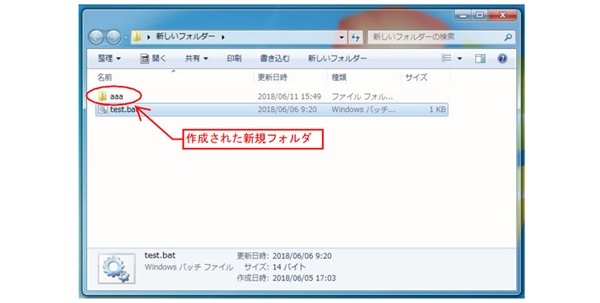
これで完成なのですが,これではマウスの右クリックから新規作成で作成したほうが早いという方もいらっしゃるとおもうので,バッチファイルならではな点を紹介したいと思います。
それでは先程作成したバッチファイルを開き,aaaの後ろに\bbb\cccと入力して保存し,もう一度バッチファイルを実行してみましょう。
そうすると先程と同じようにaaaという名前のフォルダが作成されますが,フォルダを開いてみると今回は中にbbbという名前のフォルダが,さらにその中にはcccという名前のフォルダが作成されています。
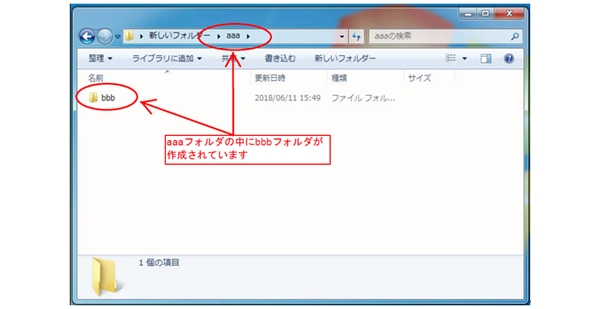
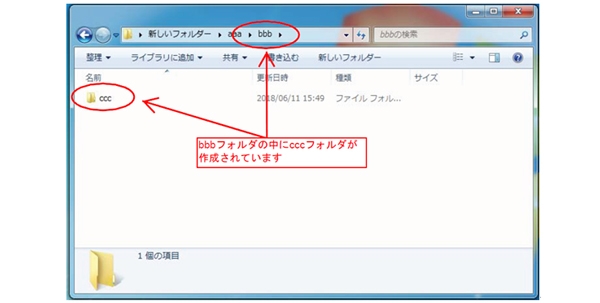
これがバッチファイルでフォルダを作成する時の便利な点で,深い階層のディレクトリを作成する際に,途中のディレクトリが無ければ自動的に作成してくれるのです。
なので階層のあるディレクトリを作成する際はバッチファイルを使用すると何回も右クリックから新規作成を選ぶ手間を省くことが出来ます。
それではバッチファイルに入力したテキストについてです。
ディレクトリを操作するバッチファイルは基本的には以下の2つの要素で構成されています。

①の部分はコマンドになります。今回使用したmdはフォルダを作成するコマンドです。
ちなみにmdとはmake directoryを略したものです。
②の部分はディレクトリ名になります。階層をつける場合は\をディレクトリ名の間に挿入して下さい。
簡単に説明をすると以上です。
余談ですが,ディレクトリ関連のバッチファイルはコマンド部分にmdやcd(change directoryの略)といった「○○ directory」を略したものが入ります。
なのでバッチファイルの内容がファイルとフォルダどちらに対してものなのかを調べるときには,まずコマンド部分を確認してみるといいでしょう。
次回はバッチファイルの勉強のまとめをしていきたいとおもいます。


